- מְחַבֵּר Jason Gerald [email protected].
- Public 2024-01-15 08:15.
- שונה לאחרונה 2025-01-23 12:18.
עם הדור הרביעי לפלייסטיישן, שיתוף התוכן פשוט נעשה קל ומהנה יותר! בגרסה העדכנית ביותר של הקונסולה הפופולרית הזו, אתה יכול לצלם ולהקליט קטעי וידאו של המשחקים שמשחקים באמצעות כפתור "שתף" בבקר הקונסולה. אולם היכן מאוחסנים צילומי מסך אלה? למרבה המזל, תהליך החיפוש אחר סרטונים וצילומי מסך המאוחסנים ב- PlayStation 4 הוא די מעשי וקל.
שלב

שלב 1. הפעל את הבקר
לאחר הפעלת הקונסולה, תתבקש ללחוץ על כפתור "PS" במרכז הבקר. כך, בקר PS4 האלחוטי יופעל ודף הכניסה יוצג על מסך הטלוויזיה.
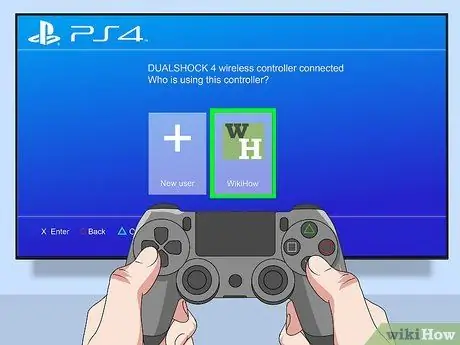
שלב 2. בחר פרופיל משתמש
כל פרופיל משתמש והסמל שלו יוצגו בעת הפעלת הבקר בפעם הראשונה. השתמש בבקר כדי לסמן את פרופיל המשתמש שלך ולחץ על " איקס"כדי להיכנס לחשבון.
חלק מהפרופילים מחייבים אותך להזין סיסמה. אם הפרופיל דורש סיסמה, לחץ על צירוף המקשים שהוקצה כסיסמה בבקר
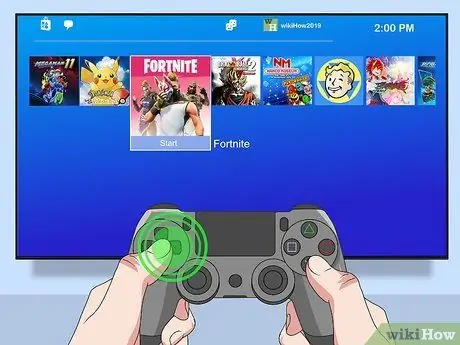
שלב 3. פתח את התפריט הדינמי
מסך הבית האינטראקטיבי של פלייסטיישן 4 מכונה התפריט הדינמי. באפשרותך לבחור אפשרויות בתפריט הדינמי באמצעות לחצני הכיוון של הבקר או המקל השמאלי. לחץ על מקש החץ הימני והעבר את הבורר לסוף שורת סמלי התפריט עד שתמצא את האפשרות "ספרייה".
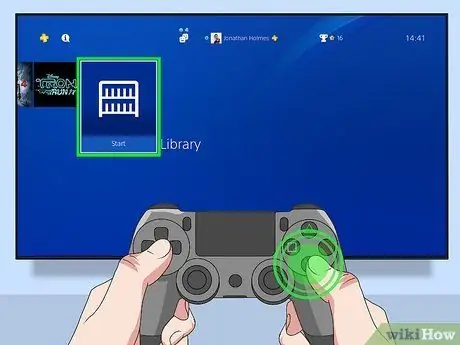
שלב 4. פתח את "ספרייה"
חתמו על סמל "הספרייה" (ערימת ספרים) ולחצו על " איקס"בבקר כדי לגשת לספרייה. קטע זה מכיל מדיות שונות המאוחסנות בפלייסטיישן 4, כגון משחקים, אפליקציות, הרחבות או הרחבות שאתה קונה למשחקים שונים, דפדפני אינטרנט, קבצי מוזיקה ועוד.
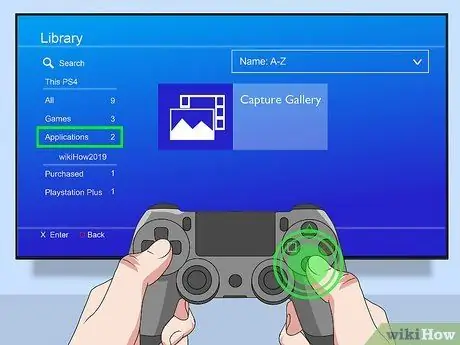
שלב 5. בחר יישומים
הוא נמצא בתפריט סרגל הצד השמאלי, ליד הסמל המרובע. גש לאפשרות זו בסרגל הצד השמאלי ולחץ על " איקס"על הבקר כדי לפתוח אותו.
הערות:
כל היישומים שאינם משחקים המותקנים בקונסולה יוצגו.
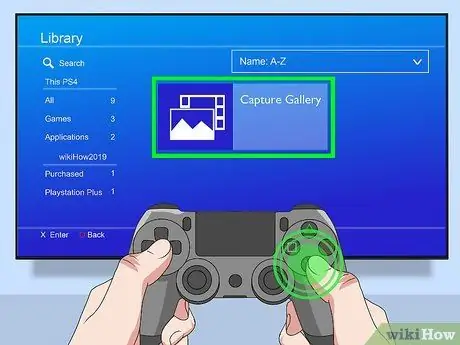
שלב 6. פתח את "גלריית לכידות"
אפשרות זו מסומנת על ידי אייקון כחול עם תמונת סטילס ורצועת סרט. בחר סמל זה באמצעות מקשי החצים הפקדים ולחץ על " איקס"כדי לפתוח את הקטע" גלריית לכידות ".
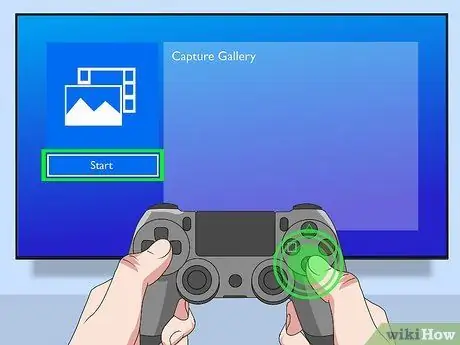
שלב 7. בחר התחל
אפשרות זו נמצאת מתחת לסמל הגדול של "גלריית לכידות" בצד שמאל של המסך. סמן את הכפתור באמצעות הבקר ולחץ על הכפתור " איקס"לפתיחת האפליקציה.
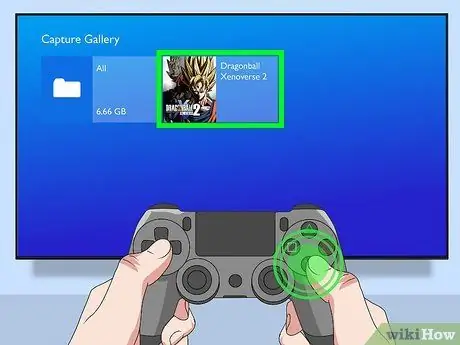
שלב 8. חפש ובחר משחק או אפליקציה
כל התמונות והסרטונים המוקלטים ב"גלריית Capture "מקובצים לפי משחק או יישום מקור. סמן את המשחק או היישום המכיל את התמונה או הסרטון שברצונך לצפות ולחץ על " איקס"בבקר. כל הסרטונים והתמונות מהמשחק או היישום שנבחרו יוצגו.
לחלופין, תוכל לבחור " את כל ”כדי להציג את כל התמונות והסרטונים המאוחסנים ב- Playstation 4. אפשרות זו מסומנת על ידי סמל תיקייה. תוכן התמונה מסומן על ידי סמל תצלום ההר בפינה השמאלית התחתונה. בינתיים, תוכן הווידאו מסומן על ידי סמל רצועת סרטים בפינה השמאלית התחתונה.
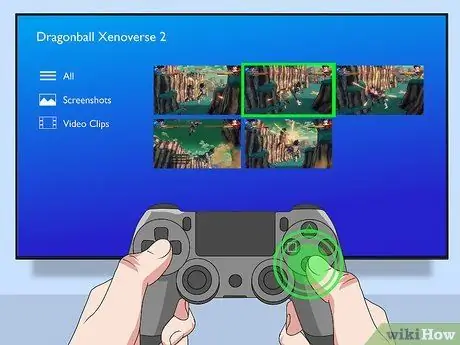
שלב 9. פתח את הסרטון או צילום המסך
השתמש במקשי החצים או במקל השמאלי כדי לסמן את התמונה או הסרטון שברצונך להציג ולחץ על " איקס"על הבקר כדי לפתוח אותו. התוכן יוצג על המסך לאחר מכן.
- לחלופין, תוכל ללחוץ לחיצה ארוכה על הלחצן " לַחֲלוֹק "בבקר להעלות סרטונים או תמונות לפייסבוק, טוויטר או יוטיוב. לאחר מכן, בחר את שירות המדיה החברתית שבה ברצונך להשתמש כדי לשתף את התמונה או הסרטון.
- עליך לחבר את חשבון הפייסבוק, הטוויטר או YouTube שלך לחשבון Playstation Network שלך כדי לשתף תמונות וסרטונים באינטרנט.
- כדי להעתיק תמונות או סרטונים לכונן הבזק, חבר את הכונן לאחת מיציאות ה- USB בחזית הקונסולה. סמן את התמונה או הסרטון ב"גלריית לכידת תמונות "ולחץ על הכפתור" אפשרויות "בבקר. בחר " העתק להתקן אחסון USB "מהתפריט מימין לאחר מכן.
- האפליקציה SHAREfactory בפלייסטיישן 4 מאפשרת לך לערוך סרטונים, ליצור רצפי וידאו ולהוסיף קטעי פתיחה, מדבקות, טקסט ואלמנטים אחרים לסרטונים ותמונות במסוף.
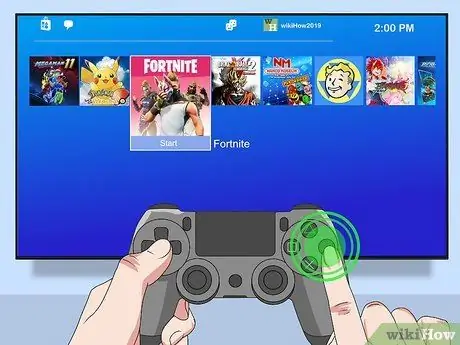
שלב 10. חזור לתפריט הדינמי בסיום
בסיום לחץ על " או"בבקר כדי לחזור לתפריט" ספרייה ". לחץ על הכפתור " או ' ”שוב כדי לחזור לתפריט הדינמי.






